Fonctions de l’Éditeur SQL
L’Éditeur SQL comporte plusieurs aides visuelles permettant de faciliter l’affichage, l’édition et la navigation du texte. Celles ci contiennent :
•Sélection de et navigation dans l’instruction SQL
•Marqueurs de fin-de-ligne et marqueurs d’espace blanc
•Zoom
•Retour automatique à la ligne
La prise en charge de la coloration syntaxique, du remplissage automatique de texte et du formatage dans l'Éditeur SQL peut dépendre de la version de la base de données. Les versions de bases de données plus récentes apportent une meilleure prise en charge de ces fonctions. |
Le cas échéant, vous pouvez activer ou personnaliser les fonctions ci-dessus depuis le dialogue Paramètres Mode Texte. Les paramètres que vous trouverez dans le dialogue Paramètres Mode Texte s’appliquent à l’ensemble de l’application, pas uniquement au document actif.
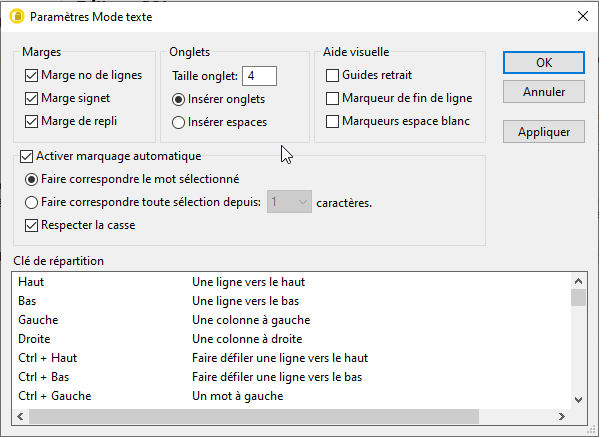
Dialogue Paramètres Mode Texte
Pour ouvrir le dialogue Paramètres Mode Texte, suivez une des étapes suivantes :
•Dans le menu SQL Editor, sélectionnez Paramètres Mode Texte.
•Cliquez avec la touche de droite sur le volet Sortie et sélectionnez Paramètres Mode Texte depuis le menu contextuel.
Certaines des aides de navigation ou d’affichage peuvent être activées depuis le menu d'application, les barre d'outils ou les raccourcis clavier. Pour consulter une référence à tous les raccourcis disponibles, voir la section "Mappage clé" du dialogue Paramètres Mode Texte illustré ci-dessus.
Numérotation des lignes
La numérotation des lignes est affichée dans la marge de numérotation, qui peut être activée ou désactivée dans le dialogue Paramètres Mode Texte. Lorsqu’une portion de texte est réduite, la portion de numérotation du texte réduit est également dissimulée.
Coloration syntaxique
La coloration syntaxique s’applique conformément à la valeur sémantique du texte. Vous pouvez activer ou désactiver la coloration syntaxique depuis le menu Outils | Options, du groupe Éditeur SQL.
Sélection et navigation dans l’instruction
Les boutons suivants dans la barre d’outils de l’Éditeur SQL vous permettent de sélectionner du texte, dépendant d’où le curseur est positionné.
 | Instruction suivante (Alt+Down) : Sélectionne l’instruction SQL après l’instruction dans laquelle le curseur est actuellement situé. |
 | Instruction précédente (Alt+Up) : Sélectionne l’instruction SQL avant l’instruction dans laquelle le curseur est actuellement situé. |
 | Dernière instruction (Alt+End) : Sélectionne la dernière instruction dans l’Éditeur SQL. |
 | Première Instruction (Alt+Home) : Sélectionne la première instruction dans l’Éditeur SQL : |
 | Instruction actuelle (Shift+Alt+Enter) : Sélectionne l’instruction où le curseur est actuellement situé. En alternative, vous pouvez aussi cliquer trois fois sur une instruction ou cliquer dans une des marges, si visible. |
Signets
Les lignes dans le document peuvent être marquées par un signet pour une référence et un accès rapides. Si la marge de signets est activée, les signets sont affichés dans la marge des signets.

Autrement, les lignes de signets sont marquées de couleur cyan.

La marge à signet peut être activée ou désactivée dans le dialogue Paramètres Mode Texte.
Vous pouvez éditer et parcourir les signets en utilisant les commandes suivantes :
 | Insérer/Supprimer signet |
 | Aller au signet suivant |
 | Aller au signet précédent |
 | Supprimer Tous les Signets |
Les commandes ci-dessus sont disponibles dans le menu Éditeur SQL | Signets et la barre d’outils de l’Éditeur SQL. Les commandes de signets sont aussi disponibles par le biais du menu contextuel lorsque vous cliquez avec la touche de droite sur l’Éditeur SQL.
Régions
Dans l'Éditeur SQL, les régions sont des sections de texte que vous marquez et déclarez comme unité afin de structurer vos scripts SQL. Le bénéfice des régions est que leur texte intégré peut facilement être réduit ou élargi ; et facilitent donc la navigation dans de longs scripts (voir aussi « Pliage de Source » ci-dessous). Il est également possible d’imbriquer des régions à l’intérieur d’autres régions.
Pour créer une région :
1.Dans l'Éditeur SQL, choisir les instructions que vous souhaitez transformer en région.
2.Cliquez sur le bouton Ajouter Région  dans la barre d’outils du Script SQL ou sélectionnez l’option de menu Éditeur SQL | Insérer | Insérer Région.
dans la barre d’outils du Script SQL ou sélectionnez l’option de menu Éditeur SQL | Insérer | Insérer Région.

Pour supprimer une région :
•Supprimer les commentaires -- region et -- endregion.
Pliage de source
Le pliage de source consiste en la possibilité d’agrandir et de réduire des régions et est affiché dans la marge de pliage de source. La marge peut être activée et désactivée dans le dialogue de Paramètres du Mode texte. Pour agrandir ou réduire des portions de texte, cliquer sur les nœuds "+" et "-" du côté gauche de la fenêtre. Toute portion du code réduit est affichée avec un symbole d’ellipse. Pour consulter le code réduit sans l’agrandir, déplacez le curseur de la souris sur l’ellipse. Une info-bulle s’ouvre, qui affiche le code à consulter comme indiqué dans l’image ci-dessous. Veuillez noter que, si le texte consulté est trop grand pour être affiché dans l’info-bulle, une ellipse supplémentaire apparaît à la fin de l’info-bulle.
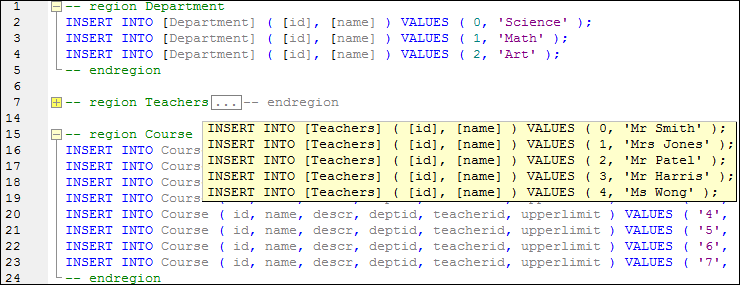
La commande Basculer tous les plis ![]() active/désactive toutes les régions sous leurs formes élargies ou réduites.
active/désactive toutes les régions sous leurs formes élargies ou réduites.
Marqueurs de fin de ligne, marqueurs d’espace blanc
Les marqueurs de fin de ligne (EOL) et les marqueurs d’espace blanc peuvent être basculés dans le dialogue Paramètres Mode Texte. L'image ci-dessous montre un document où les deux marqueurs de fin de ligne et d'espace sont visibles. Une flèche représente un caractère d'onglet, un "CR" est un retour de chariot, et un point représente un caractère d'espace.

Zoom avant et arrière
Vous pouvez zoomer en avant et en arrière (en faisant défiler la roulette de la souris) tout en maintenant la touche Ctrl appuyée. En alternative, appuyez sur les touches - ou + tout en maintenant la touche Ctrl appuyée.
Retour automatique à la ligne
Pour faire basculer le saut automatique à la ligne dans le document actuellement actif, choisir la commande de menu Éditeur SQL | Retour à la ligne, ou cliquez sur la touche Word Wrap  dans la barre d’outils.
dans la barre d’outils.
Marquage du texte
Lorsque vous sélectionnez du texte, toutes les correspondances dans le document de la sélection de texte que vous effectuez sont marquées automatiquement. La sélection est marquée en bleu clair, et les correspondances sont marquées en orange clair. La sélection et ses correspondances sont indiquées dans la barre de défilement par des marqueurs carrés gris. La position actuelle du curseur est donnée par le marqueur bleu dans la barre de défilement.
Pour activer le marquage de texte, choisir Activer marquage automatique dans le dialogue Paramètres Mode Texte. Une sélection peut être définie comme étant un mot entier ou un nombre fixe de caractères. Vous pouvez aussi spécifier si la casse doit être prise en compte ou pas.
Pour une sélection de caractère, vous pouvez spécifier le nombre minimum de caractères qui doivent correspondre, en commençant depuis le premier caractère dans la sélection. Par exemple, vous pouvez choisir de faire correspondre deux caractères ou plus. Dans ce cas, des sélections à 1 caractère n’auront pas de correspondance, mais une sélection consistant en deux ou plusieurs caractères seront comparés. Dans ce cas, si vous sélectionnez t, aucune correspondance ne sera affichée ; si vous sélectionnez ty, toutes les correspondances de ty seront affichées ; une sélection de typ affichera toutes les correspondances typ ; etc.